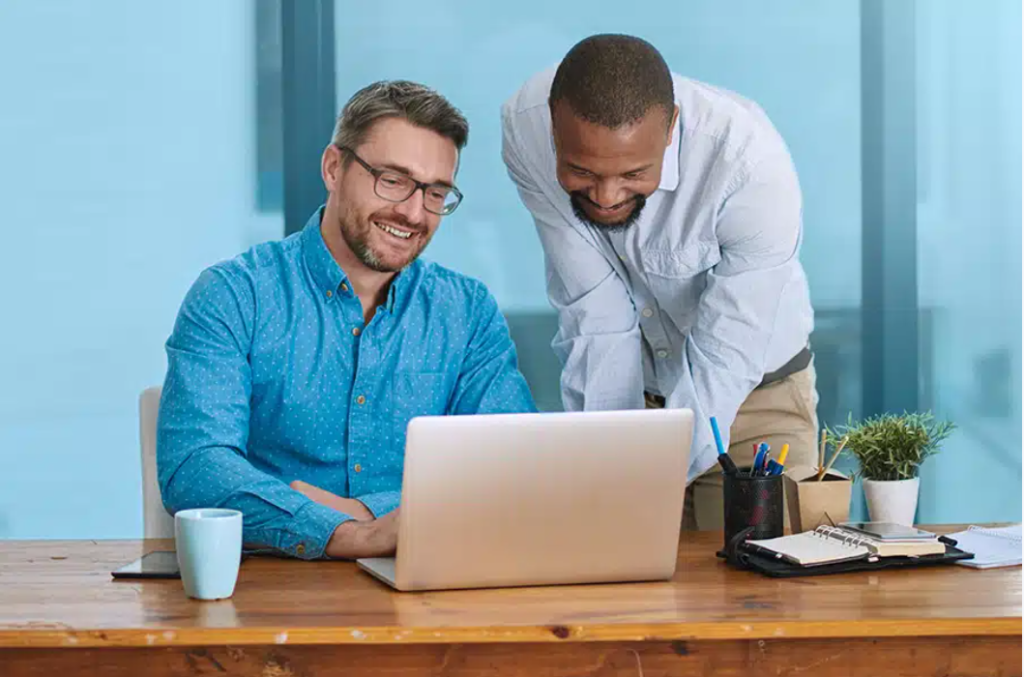在Windows 11中,無線網絡信號不良可能會導致問題。不用擔心,在本文中我將給出一些建議,幫助您解決這個問題,使網絡更可靠和流暢。
首先,請確保您的Wi-Fi適配器驅動程序是最新的。較老的驅動程序可能會影響信號的接收。請訪問Wi-Fi適配器製造商的官方網站,下載並安裝最新的驅動程序。安裝完成後,重新啟動您的計算機,並驗證您的信號是否有所改善。
如果驅動程序更新沒有解決問題,則可能是路由器出了問題。檢查您家中的其他設備是否也出現了類似的網絡問題。如果其他設備運行正常,則問題可能不是出在路由器上。如果其他設備也遇到了問題,請嘗試重新啟動或重置路由器。
有時,信號接收不佳可能是由於高頻率的Wi-Fi信號。如果您的路由器支持5GHz頻段,請嘗試切換到5GHz頻段。在信號干擾嚴重的地區,5GHz頻段比2.4GHz頻段更可靠。
路由器的位置也是影響Wi-Fi信號強度的因素。考慮將路由器放置在家中的中心位置,遠離可能阻擋信號的金屬物體和牆壁。有時,改變路由器的方向可能會產生意想不到的效果。
此外,某些無線設備可能會干擾您的WiFi信號,例如收音機和藍牙設備可能會引起電磁干擾。請嘗試關閉或關掉這些設備,查看信號是否有所改善。
如果您嘗試了以上所有方法但問題仍然存在,請嘗試在Windows 11上重置網絡設置。
以下是在Windows 11上重置網絡設置的一些步驟:
- 打開設置然後,您可以通過點擊開始菜單中的設置圖標,或使用Win + I鍵盤快捷鍵打開設置窗口。
- 點擊「網絡和互聯網」配置 在設置窗口中,點擊左側的側邊欄中的「網絡和互聯網」。
- 訪問高級網絡設置 在菜單中滾動,直到找到「高級網絡設置」,然後點擊打開。
- 選擇網絡重置: 在「高級網絡設置」下,在「其他設置」下的「其他設置」中,選擇「網絡重置」選項。
- 開始重置過程: 然後點擊「立即重置」按鈕,開始重置網絡設置。
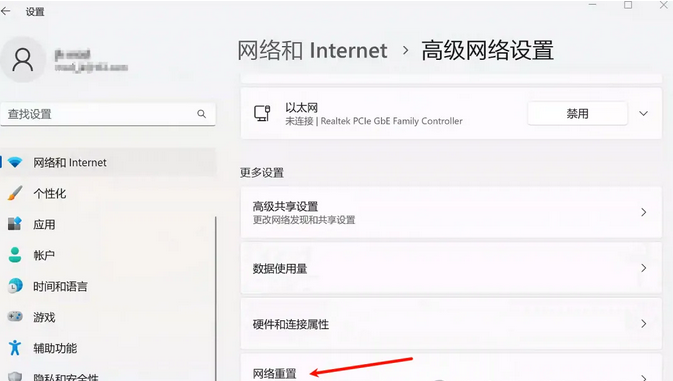
此外,如果您熟悉命令提示符,您可以使用它來重置網絡。命令提示符,您可以使用以下命令來重置網絡:
打開命令提示符 使用Win + X鍵組合啟動系統的快速菜單,然後選擇「Windows PowerShell (管理員)」或「命令提示符 (管理員)」。
輸入命令: 逐一輸入以下列出的每個命令,然後按Enter鍵執行:
- netsh winsock reset
- netsh IP reset
- ipconfig /release
- ipconfig /renew
- ipconfig /flushdns
執行完命令後,請重新啟動設備,以應用修改。
這些是在Windows 11上重置網絡設置的詳細步驟。
如果信號不良是由距離引起的,考慮使用WiFi信號放大器或使用以太網連接第二個無線接入點來增加覆蓋範圍。
通過遵循這些步驟,您將能夠解決Windows 11中的無線信號不良問題。試試看吧!
文章來源—湾仔沙电脑城